Kako ustaviti samodejne posodobitve v sistemu Windows 11
Miscellanea / / August 04, 2021
Microsoft je pred kratkim predstavil predogled razvijalcev z veliko novimi funkcijami in nadgradnjami v varnosti. Vendar pa prihaja z istim postopkom posodobitve iz sistema Windows 10. Ena od glavnih funkcij sistema Windows 11 je posodobitev sistema Windows, ker je to najlažji način za zagotovitev posodobitev za vse uporabnike, saj nihče ne želi prenesti velike datoteke posodobitev in jo nato namestiti v svojo sistem. Toda to lahko povzroči težave v toku dela, če ne želite, da se računalnik sam posodobi. V tem primeru lahko ustavite samodejne posodobitve v sistemu Windows 11 in izberete svoj predpisani čas za namestitev posodobitev sistema Windows.
Namestitev posodobitve za Windows 11 je privzeto nastavljena na samodejno. Kadar koli sistem prejme obvestilo o posodobitvi, po namestitvi zahteva ponovni zagon sistema. Svčasih smo sredi pomembnega dela in takšna obvestila o posodobitvah lahko motijo naš potek dela. Medtem v sistemu Windows 10 ni možnosti za ustavitev samodejnih posodobitev; zdaj pa ima uporabnik preprosto možnost nadzora samodejnih posodobitev v svojem sistemu v najnovejši različici sistema Windows 11.
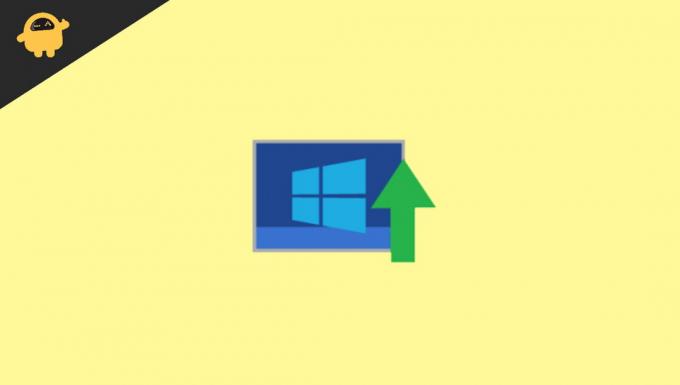
Vsebina strani
-
Kako ustaviti samodejne posodobitve v sistemu Windows 11
- 1. način: zaustavite posodobitve sistema Windows 11
- 2. način: Onemogočite Windows Update v sistemu Windows 11
- 3. način: Nastavite merjeno povezavo
- Način: Izklopite samodejne posodobitve sistema Windows 11 prek registra
- 5. način: Izklopite posodobitve s pravilnikom skupine
- Zaključek
Kako ustaviti samodejne posodobitve v sistemu Windows 11
Windows 11 ne ponuja nobenega posameznega klika ali določene nastavitve za trajno ustavitev posodobitev. Samodejno posodabljanje pa lahko onemogočite z nekaterimi zvijačami. Pojdite skozi vse načine, da ugotovite, kako onemogočiti ali zaustaviti samodejne posodobitve v sistemu Windows 11. Prav tako ne priporočamo, da ustavite posodobitve, ker so posodobitve potrebne, da se izognete hroščem, težave pa zagotavljajo tudi nove funkcije operacijskega sistema.
1. način: zaustavite posodobitve sistema Windows 11
Najboljši možni način za ustavitev samodejnih posodobitev je uporaba možnosti premora posodobitev. Vendar to ni trajna rešitev, saj začasno ustavi posodobitve za največ 7 dni. Tu najdete korake za zaustavitev samodejnih posodobitev le za en teden.
- Odprite nadzorno ploščo sistema in se pomaknite do nastavitve. Z bližnjico lahko pritisnete okno +i.
- Zdaj pod Nastavitve kliknite Posodobi okno.
- Po tem kliknite na premor za en teden.
Ta korak bo v naslednjih sedmih dneh ustavil vse samodejne posodobitve. Po tem lahko posodobitve prenesete ročno. Če želite za dlje časa prekiniti, potem postopek redno ponavljajte.
2. način: Onemogočite Windows Update v sistemu Windows 11
storitve za posodobitev sistema Windows lahko neposredno onemogočite tako:
- V iskalni vrstici menija Start poiščite storitve in kliknite nanjo.
- V naslednjem oknu se pomaknite navzdol in kliknite na Posodobi okno.
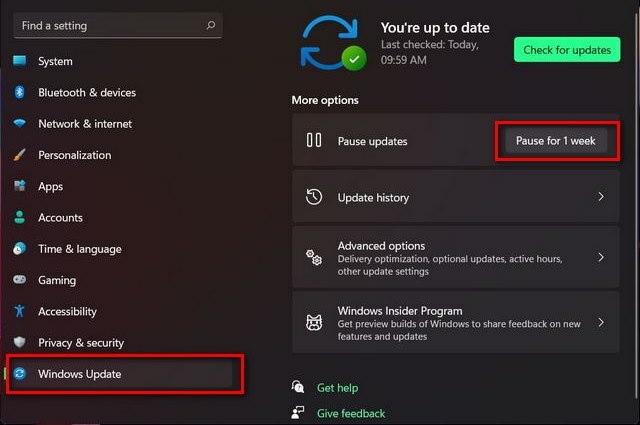
- Nato na novem zavihku lastnosti kliknite Vrsta začetka.
- Nato izberite možnost onemogočanja.
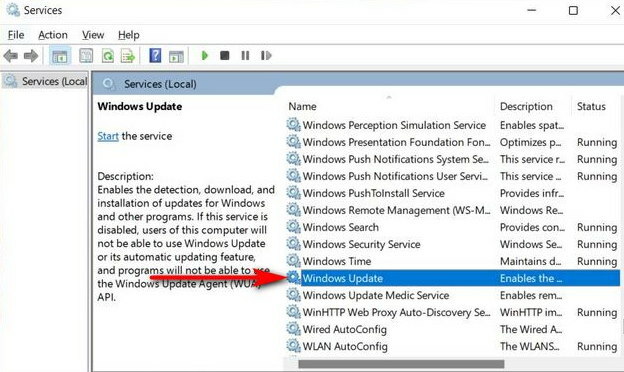
- Nato pritisnite OK, da ustavite posodobitve.
3. način: Nastavite merjeno povezavo
Izmerjena povezava pomeni omejitev uporabe podatkov v internetu, ki lahko sistemu Windows 11 prepreči posodabljanje obsežnih datotek v vašem sistemu. Sistem bo omejil uporabo podatkov, ne več, kot ste dovolili, kot uporabljamo omejitev podatkov v pametnem telefonu.
- Odprite nadzorno ploščo sistema in se pomaknite do nastavitve. Z bližnjico lahko pritisnete okno +i.
- Zdaj se pomaknite in kliknite Omrežje in internet.
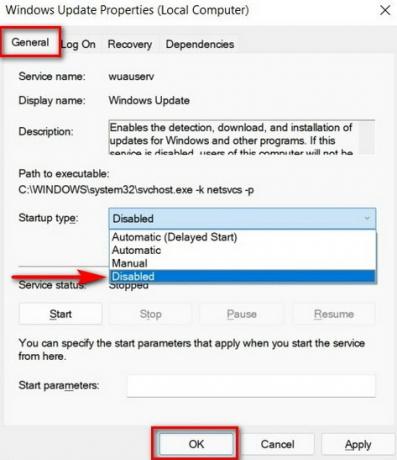
- Po tem boste videli ime omrežja, ki je povezano. Lahko je WIFI ali Ethernet.
- Kliknite lastnosti trenutne povezave.
- Spodaj se pomaknite navzdol do merjene povezave na strani z lastnostmi in jo vklopite s stikalom.

- Po vklopu nastavitev merjene povezave Windows ne bo prenesel nobenih posodobitev. Če želite preveriti, ali je omogočeno ali ne, pojdite na Posodobi okno v nastavitvah sistema.

- Nato kliknite Window Update in nato Advanced options.
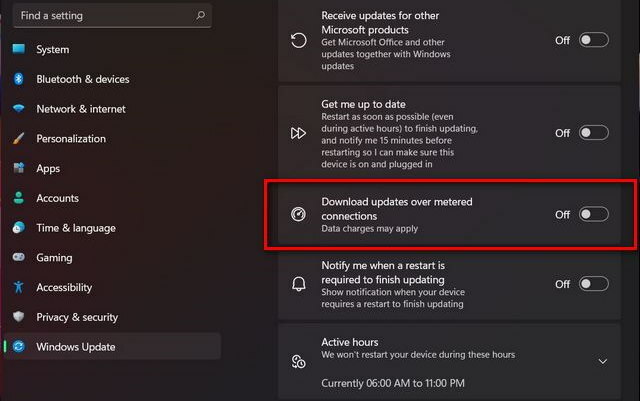
- Preverite, ali je prenos prek merjene povezave izklopljen. Če je vklopljen, ga izklopite in onemogočite posodobitev sistema Windows.
Če uporabljate več povezav, lahko dodate več povezav, da ustavite posodobitev okna. Prav tako lahko kadar koli želite ročno prenesti in namestiti posodobitev.
Oglasi
Način: Izklopite samodejne posodobitve sistema Windows 11 prek registra
To je trajen način za ustavitev samodejnih posodobitev v oknu 11 z registrom. Vendar je to nevaren in tvegan postopek, zato pred uporabo tega koraka naredite kopijo svojih podatkov.
- Odprite okno registra z iskanjem Regedit v iskalni vrstici menija Start.
- Nato kliknite na Urejevalnik registra.

- Nato na levo pot stranske vrstice prilepite spodnji ukaz.
HKEY_LOCAL_MACHINE \ SOFTWARE \ Policies \ Microsoft \ Windows
- Preverite, ali obstaja mapa Posodobitev sistema Windows, ali z desno miškino tipko ustvarite ključ za posodobitev okna in nato izberite Novo potem Ključ.
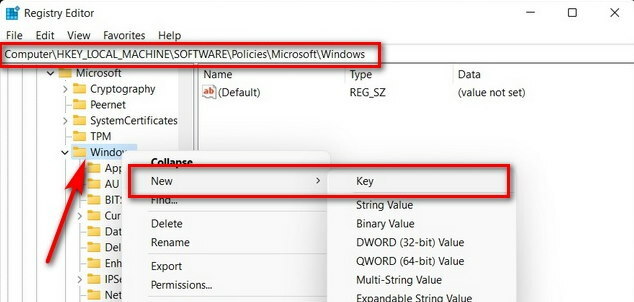
- Nato izberite imena ključev kot AU. Če ni na voljo, ustvarite nov ključ kot zgornji korak in naredite isti postopek za izbiro ali ustvarjanje DWORD (32-bitna vrednost).
- Ustvariti DWORD, z desno tipko miške kliknite na AU tipko, nato izberite Novo. Po tem kliknite na DWORD (32-bitna vrednost) in mu daj ime NoAutoUpdate.
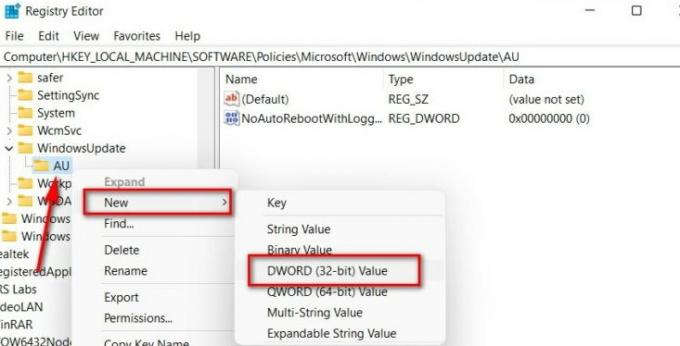
- Zdaj dvokliknite na DWORD in spremenite vrednost iz 0 v 1.

- Nato kliknite V redu, da uveljavite spremembe, nato pa znova zaženite sistem.
5. način: Izklopite posodobitve s pravilnikom skupine
Ni uradnih informacij, da je urejevalnik pravilnikov skupine na voljo v sistemu Windows 11, vendar jih lahko omogočite s spodnjimi koraki:
- Odprite urejevalnik pravilnikov lokalne skupine. Odprite pravilnik skupine, kliknite na Zaženi ali uporabite bližnjico s pritiskom na tipko Windows + R.
- Zdaj vnesite gpedit. Mag v besedilno polje in nato kliknite V redu.

- Po tem pod urejevalnikom pravilnikov skupine pojdite na spodnjo pot.
Konfiguracija računalnika> Skrbniške predloge> Komponente sistema Windows> Posodobitev sistema Windows> Upravljanje izkušenj končnega uporabnika
-
Dvokliknite na “Konfigurirajte posodobitve sistema Windows ”, Da odprete stran s konfiguracijo samodejnih posodobitev.
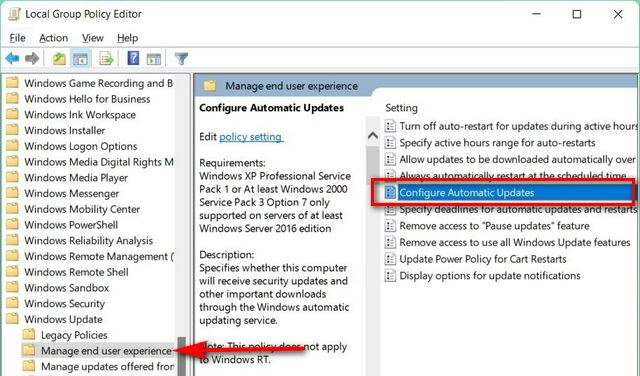
- Nato kliknite možnost onemogoči, pritisnite Uveljavi, nato V redu, da shranite spremembe.

- Po tej spremembi morate ročno prenesti razpoložljivo posodobitev, da onemogočite trajno samodejno posodobitev okna.
Zaključek
Tu je vsa rešitev, kako ustaviti samodejne posodobitve v sistemu Windows 11. Na voljo je veliko programske opreme drugih proizvajalcev, ki lahko enostavno blokira samodejne posodobitve, vendar mi namesto prenosa katere koli aplikacije drugih proizvajalcev, ki bi vam lahko škodila, vedno priporočajte nastavitve sistem. Prenos posodobitve prek povezave WIFI je tudi hitrejši in enostavnejši, obstaja pa tudi možnost, da posodobitev preverite in naložite po predvidenem času. Prosimo, delite svoje povratne informacije v spodnjem polju za komentarje, za več informacij o oknu 11 pa pojdite na našo domačo stran.
Oglasi



![Kako namestiti založniški ROM na Vinovo V1303 [Datoteka vdelane programske opreme / Odstranitev]](/f/c2c6695474afccea6af97dc2c55c0eb2.jpg?width=288&height=384)